Come cambiare la tua password Amazon
Con l'aumentare della popolarità di Amazon, dovremmotutti presumono che cresceranno anche gli attacchi contro i nostri account Amazon. Con questo in mente, oggi ho cambiato la password del mio account Amazon e ho deciso di passare i passaggi - più come promemoria che altro.
Dopo aver effettuato l'accesso al tuo account Amazon, fai clic sulla freccia in giù sotto Il tuo account e clicca Il tuo account.

Scorri verso il basso fino a impostazioni e fare clic Impostazioni di accesso e sicurezza> Password> Modifica
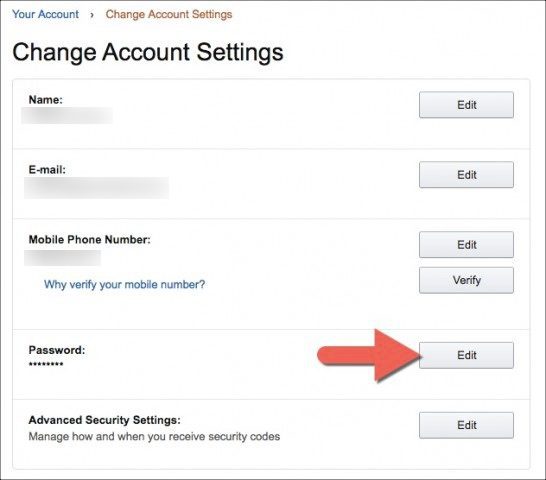
Scegli una password sicura
OK rallenta il partner! Prima di scegliere una nuova password, per favore, per favore, per favore leggi questo articolo di GroovyPost in cui tratterò comecrea una password complessa che ricordi. Una password debole è valida quasi quanto una password. Amazon richiede solo una password di sei caratteri, quindi è importante leggere prima il mio articolo e trovare una password di buona qualità sia per Amazon che per altri account online.
Pronto? Hai in mente una password complessa o una passphrase? Perfetto, inserisci la tua password attuale insieme alla tua nuova password super potente e fai clic su Salva modifica!
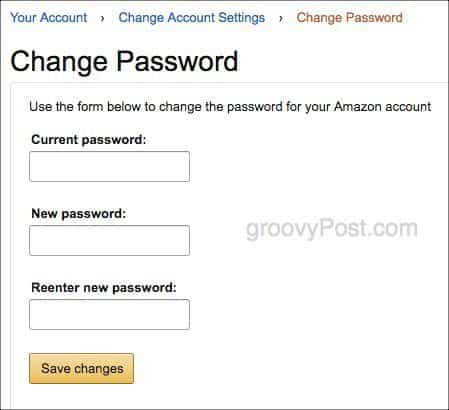
Ora che hai una nuova fantastica password, perché nodavvero proteggere il tuo account attivando l'autenticazione a due fattori per il tuo account Amazon? L'autorizzazione a due fattori dovrebbe davvero essere abilitata per tutti gli account online. Per ulteriori informazioni sull'autenticazione a due fattori, dai un'occhiata alla nostra guida che delinea cosa / perché e come per i servizi online più popolari.
Nota del redattore - Articolo originariamente pubblicato il 24/09/2016. Aggiornato il 03/03/2017.










lascia un commento